¿Desea obtener información sobre cómo instalar Hyper-V en Windows? En este tutorial, le mostraremos cómo instalar Hyper-V en un equipo que ejecuta Windows.
• Windows 2012 R2
• Windows 2016
• Windows 2019
• Windows 10
• Windows 7
Lista de equipos
En la siguiente sección se presenta la lista de equipos utilizados para crear este tutorial.
Como asociado de Amazon, gano con compras calificadas.
Tutorial relacionado – PowerShell
En esta página, ofrecemos acceso rápido a una lista de tutoriales relacionados con PowerShell.
Tutorial Powershell – Instalación de Hyper-V en Windows 10
Como administrador, inicie una línea de comandos de Powershell elevada.

Compruebe si Hyper-V ya está instalado.
Aquí está la salida del comando.
Instale Hyper-V en Windows 10.
Reinicie el equipo.
Compruebe si se instaló Hyper-V.
Aquí está la salida del comando.
Agregue una cuenta de usuario al grupo denominado Administradores de Hyper-V.
Inicie el Administrador de Hyper-V.
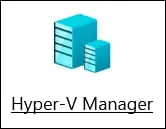
¡Felicitaciones! Ha finalizado la instalación de Hyper-V en Windows 10 con Powershell.
Tutorial Powershell – Instalación de Hyper-V en un servidor Windows
Como administrador, inicie una línea de comandos de Powershell elevada.

Compruebe si Hyper-V ya está instalado.
Aquí está la salida del comando.
Instale Hyper-V en el servidor Windows.
Reinicie el equipo.
Agregue una cuenta de usuario al grupo denominado Administradores de Hyper-V.
Inicie el Administrador de Hyper-V.
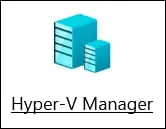
¡Felicitaciones! Ha terminado la instalación de Hyper-V en el servidor de Windows.
